★仕上げ
-------------------------
今回は一切使いませんが
ver1.11時点ではフィルターとして収録されているものが
ぼかし4種とモザイク描画、パーリンノイズの6つしかありません。
フィルターがっ!肝なんだよっっ!という、フィルター加工派の方は
追加予定に載っているフィルター群は大体が
イラストスタジオとコミックスタジオのどちらかで見たのと同じ名前なので
追加されるまではこの2つか、別のソフトを通してフィルターを使ってください。
-------------------------

オーバーレイ(80%)でレイヤーを作成して
薄墨で塗りたくりました。
それっぽくなるように塗ってるだけなので特に法則性はありません
超ランダムなテクスチャみたいなものです。
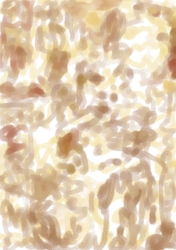
こんな感じ。(白部分は透明状態)

グラデーション(描画色から背景色:楕円)のレイヤーを最上層に
ソフトライト(26%)で置きます。

この時点で明らかに周りとかみ合ってない空の色を修正した所で
処理が重くなってきたので、レイヤーを全て結合し

一応あとで修正したくなったら困るので別ファイルとして保存しておきます。
PCのスペックがあんまり高くなくて・・・といった方は
面倒ですが、処理がひどく重い状態になる一歩手前等の所でファイルを分けると
処理が重い状態にヒーヒー言いながらの作画作業を回避できます。

またオーバーレイ(80%)に薄墨で塗りたくります。
ゴールが見えてきました。
-------------------------
※描きこみ作業

薄い線画は、色・影・加工をやると
大抵線画全体がぼやけてる・境界線がハッキリしない状態になるので
上に乗算レイヤーを作成して(100%は濃すぎるのでちょっと薄いぐらいがいい)
線画の時に使用したブラシで、線画の時と同じ色で
物が浮き出る様に描き込みます。

↓

(乗算80%で上描き)
たとえ全く同じ様に塗ってあっても
線(or輪郭)がくっきりはっきりしているかorうっすらぼやけてるか
このどちらかだけで
立体感(というか存在感)と画面の締まり具合がかなり違います。
もしも、くっきりとした印象で描きたいのに
線(or輪郭)が今にも消し飛びそうなぐらいぼやけてたら
乗算レイヤー等でなぞって
線(or輪郭)をくっきりさせてみると良いかもしれません。

描きこんだ所

乗算80%で合成
-------------------------

空との統一感がイマイチありません。
そこで適当な位置から空の色を拾い、もう片方に同系統の暗い色をセットして
オーバーレイ100%で
中央手前の人物が居る建物(+人物)と
その右隣の市松模様の建物(とそれにくっ付いてる手前の人物)以外の所を
またまた薄墨で塗りました。
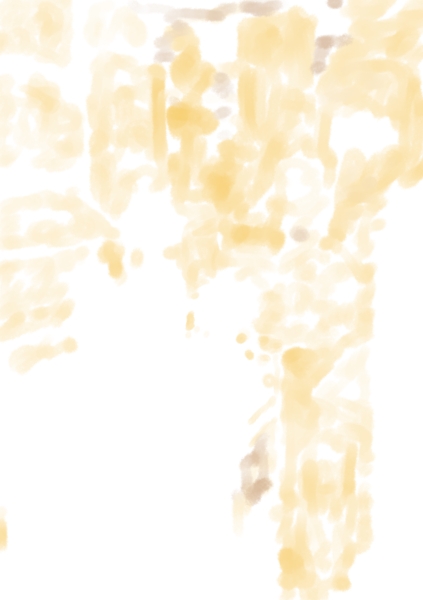
塗った物はこんな感じ
-------------------------

これ以上の加工は蛇足なのでこれで完成です。
画像クリックで若干大きいサイズが見れます。
お疲れ様でした。
・使った総レイヤー数
19枚
・作業期間
リアルタイムでスクショ撮りと文章下書きしてたので16日
-------------------------
CSP 강좌/이치주엔2014. 10. 3. 21:29




